2011年10月5日
SmartBro Plug it
Tweet2011年10月5日
文章、写真: 美山 治 (ミヤマ オサム)
Text & Photograph: Miyama Osamu
 |
1. SmartBro Plug it kit |
とうとう完全に切断されたので電話した。最近のサポートのテクノロジーは進歩していて担当者にマックアドレスとか現在のIP Addressとかを告げるとリアルタイムでこちらのコンピュータを遠隔でスキャンする。こちらのコンピュータが向こうに発見されてないようだとシグナルが届いてないという判断をし、そこからさらに電波の角度や強さなどを向こうでリアルタイムに調整するようだ。サポートの人と電話でやり取りしている間に何をどうやっても電波が届かないことがわかり、多分アンテナの破損だろうという結論に行き着いた。翌々日に家に来てくれたエンジニアがアンテナを交換してくれて無事回線が復旧した。
その間のインターネット接続はSmartBro plug itというUSBモデムを利用した。画像1のようなガジェットだ。前回のインターネットトラブルの際、臨時用として購入したものを引っ張り出してきた。久しぶりに使うので、バランスのチャージ方法を忘れてしまっていた。次回のために自分用の覚書としてこのサービスの利用方法を書いておく。
 |
2. カード表 |
まずはUSBモデムを購入。Smart Centerで購入という手もあるが、デパートなどの携帯電話プリペイドカード売り場などでも販売されている。特に契約書を書いたりするようなことはない。私が購入した際は、公式サイトか何かの「お求めはお近くのSmart Centerで」という文言に正直に従い、オフィスの近くにあるSmart Centerまで行った。番号札をもらって渡された紙に名前や住所、電話番号などを書いて待合ロビーで座って自分の番号が呼ばれるまで待っていた。
どうも私の中には「インターネットの申し込みは個人情報に基づく契約から」という古い考え方があるらしく、なんの疑問も持たずに待ち時間30分ならまあいいかと思ってぼけっと待っていたのだが、後日プリペイドカードを買うためSMデパートの中にあるプリペイドカード売り場で「SmartBroください」と言ったところ、USBモデムを出してきて「これでいいですか?」と言われた。「いや欲しいのは300ペソのロードです。」と言ってカードを買ったのだけど「なんだ、モデムもここでお金払えばすぐに買えるのか。昼休み潰して損した。」と思った記憶がある。
ちなみに価格は当時1245 ペソ。120時間分の接続がついてくる。120時間を過ぎるとプリペイドカードを購入してバランスをチャージしなくてはならない。画像2がそのカードだ。300ペソで15時間利用可能で、100ペソ(5時間)のカードもある。1ヶ月999ペソの定額制で無制限に利用できるサービスを使用している私にとっては割高なので、これはあくまで臨時用だ。
【こっちのが便利かも】
今回調べてみて思ったのだけど、今は高速モデムもリリースされていて定額制などのプランも増えている。USBモデムなら手元においておけるので風雨にさらされる心配がない。台風の時に屋上に登ってアンテナの様子など見られないし新しい高速USBモデムを買ってそっちを使用すれば、故障の心配は少なくなる。(※高速モデムについては下記の参考リンク参照してください。私が持っているのは古いので5 Mbpsのやつじゃないです。というか公式サイトにもすでに製品情報がない始末。)またモデムの問題か電波の問題かを切り分ける際、屋上のアンテナを予備のものに取り替えてみようとするならSmartBroのエンジニアを呼ばないといけないけれど、USBモデムなら手持ちの予備モデムを挿してみることも簡単にできる。モデムが壊れたらポケットに入れてサービスセンターに行くこともできる。スピードさえ出るのならこっちのほうがいいかもしれない。
ちなみにspeedtest.netでテストした結果、屋上据え置き型のSmartBroのアンテナだと1.5 Mbpssくらいで、今回のUSBモデムだと0.3 Mbpsくらいなので 、あまりスピードは出ない。ニュースやメールを読むくらいなら問題ないけどYoutubeとかを見る場合は物足りない。体感スピードは段違いだ。
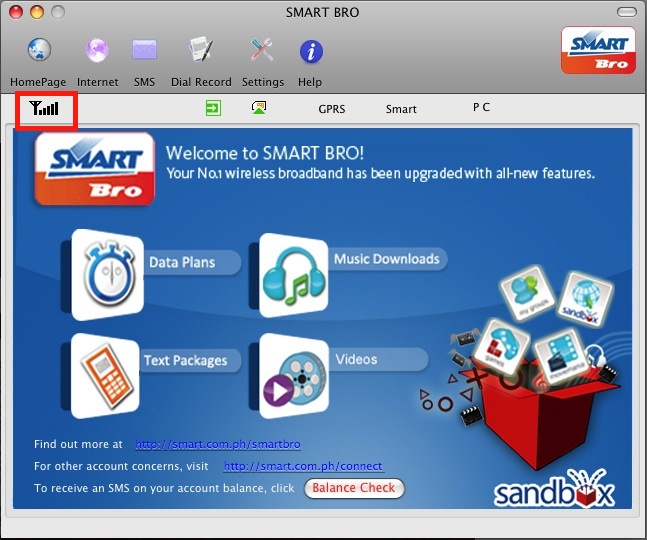 |
3. 接続アプリ |
USB モデムをコンピュータに挿し込むとドライバーのインストールが始まる。あとは勝手に接続ソフト(画像3)が起動してインターネットと書かれたアイコンをクリックし、[connect]ボタンをクリックするだけでいい。特別な設定はいらない。携帯電話の電波状況を示す棒グラフのようなアイコンがあるのでトラブルシューティングの時に役立ちそうだ (画像3はマッキントッシュのもの)。
 |
4. 接続 |
手持ちのモデムは台風オンドイの時(2009年9月)に購入したもので、普段は使わないので完全にチャージの仕方を忘れていた。厄介なのはどの番号をどういう形式で入力していいのかわからなくなることだ。
チャージ用のカードには Smart SIMカードの携帯電話で本文を <RELOAD><PIN><SMARTBro Prepaid Number>と入力し1510宛にText messageを送ると説明してある。説明書きの表記上仕方が無いのかもしれないが"< >"という記号は必要ない。入力した携帯電話の画面かなにかの画像をカードに印刷して欲しい。私は2回も"< >"付きで番号を送信してエラーが返ってきた。くやしい。
【SMARTBro Prepaid Number" って何?】
ではどうやって本文を入力するのか説明しよう。
1. 銀紙の部分を擦ってPINを表示 (画像5)
2. SMARTの携帯から1510へテキストメッセージを送る。その際、本文に入力するのは
<RELOAD><PIN><SMARTBro Prepaid Number>。。。。
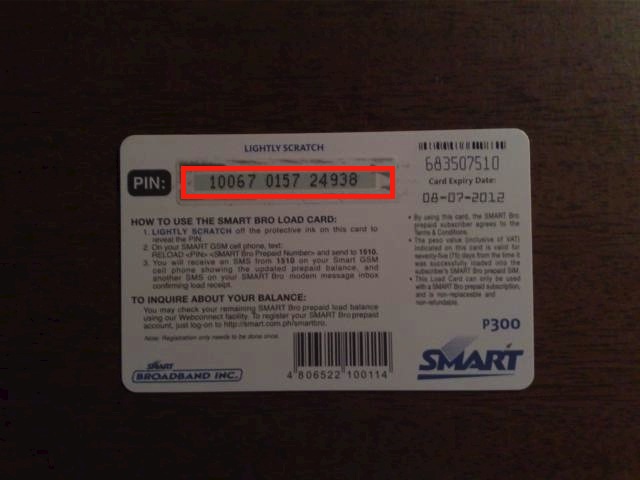 |
5. カード裏 |
とういわけで実際に入力する本文は下記の形式だ。
本文例: reload 20967705607028 9991403963
※ 各々の番号をスペースで分かつのがポイント。
※ reload : 大文字でも小文字でもよい
※ 20967705607028 : PIN (カードの銀紙を削った時に出てくる番号)
※ 9991403963 : SMARTBro Prepaid Number (箱のステッカーに印字された番号)
 |
6. プリペイド ナンバー |
このアプリ、テキストメッセージ機能もあるらしい。携帯でポチポチとテキストを打つのが嫌なので、今度調べて使ってみよう。
---関連リンクとソース---
1. SmartBro PowerPlugit P1,245 (5 Mbps) 私のと同じ値段で5Mbps。これは今の屋上据え置き型よりも早いかも。
2. SmartBro Rocket Plug-It P2,345 (12 Mbps)
